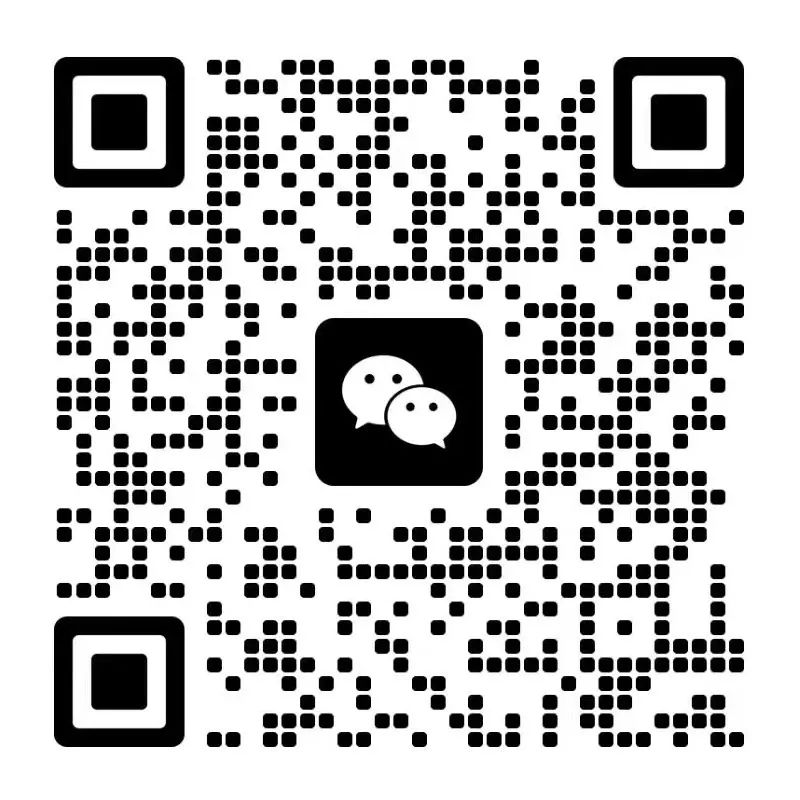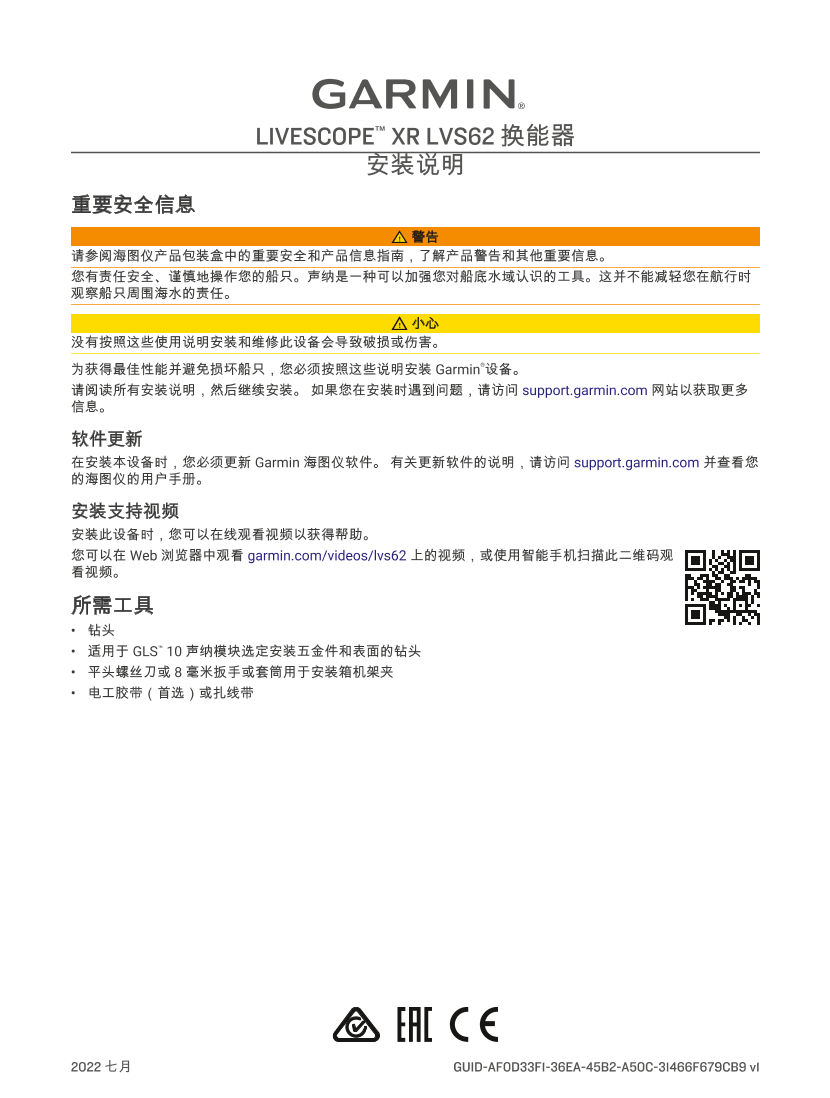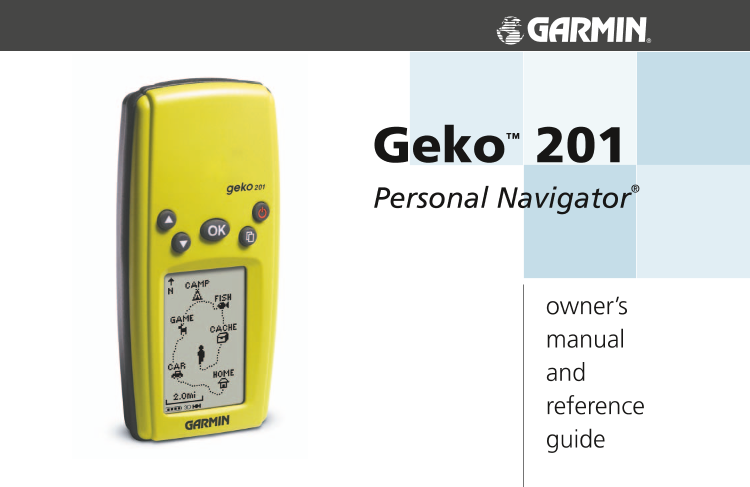GARMING 佳明 运动休闲 Edge Explore 2 用户手册 说明书
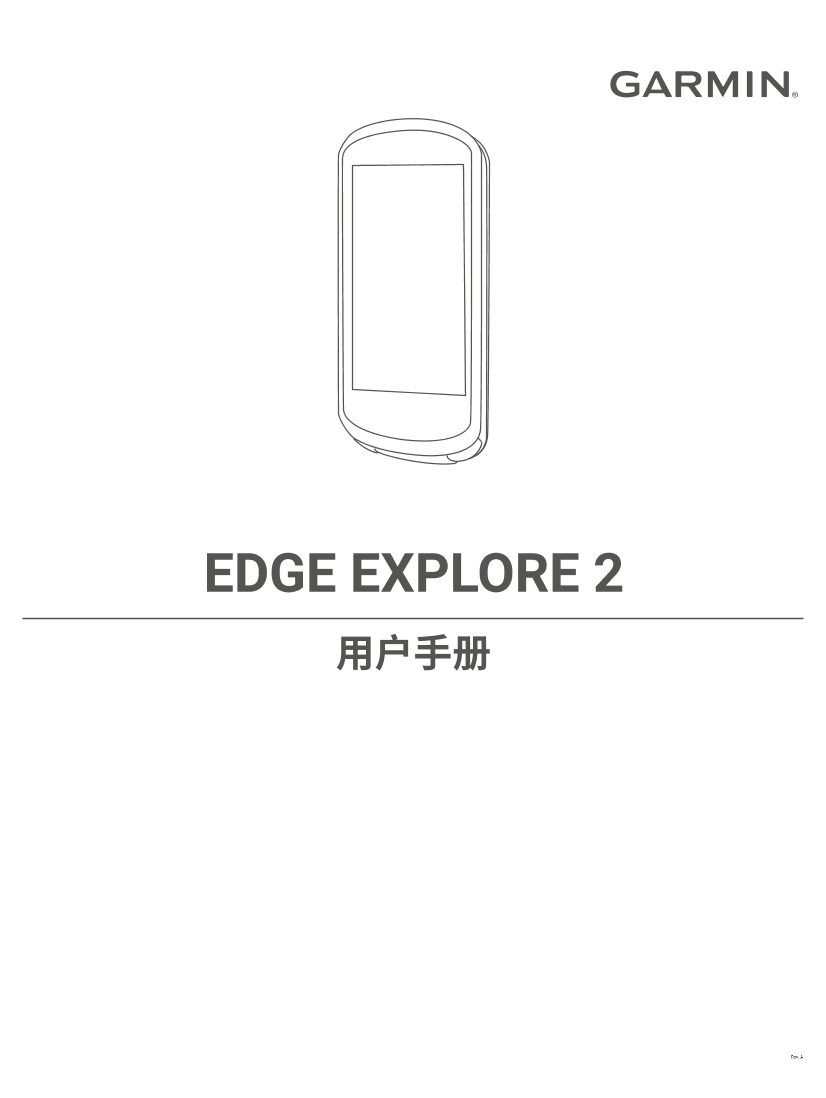
第1/30页
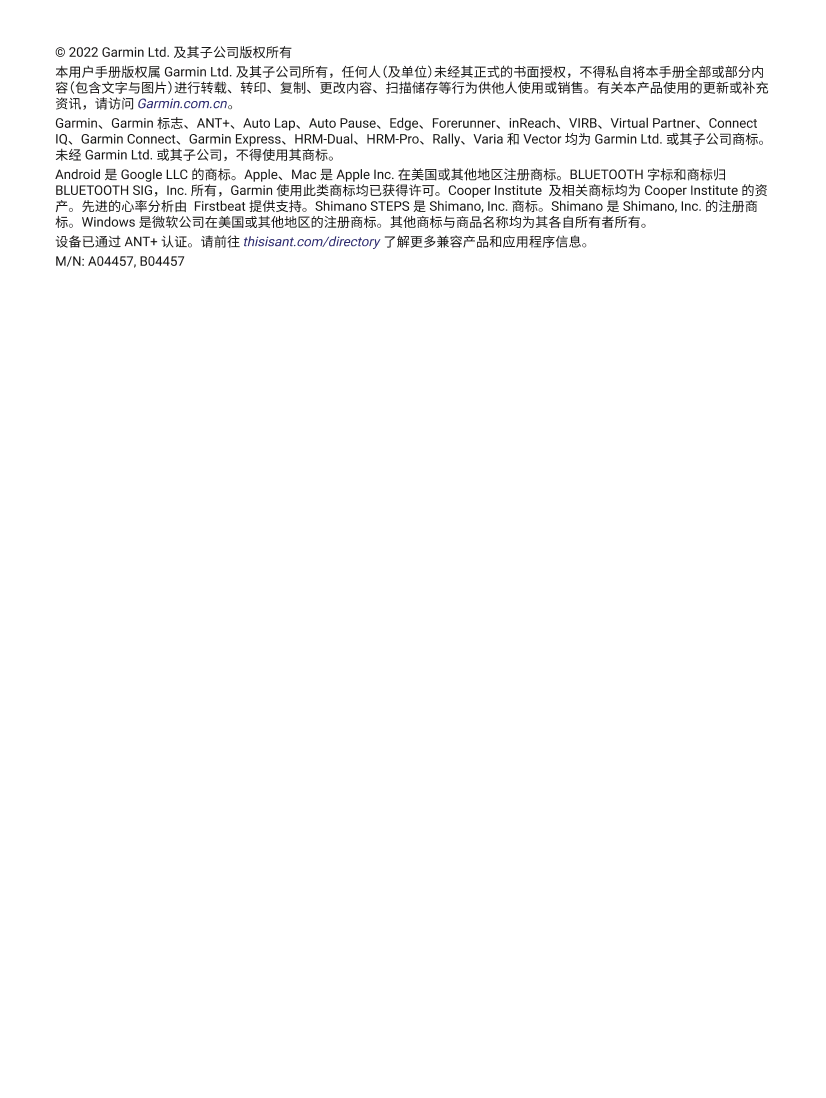
第2/30页
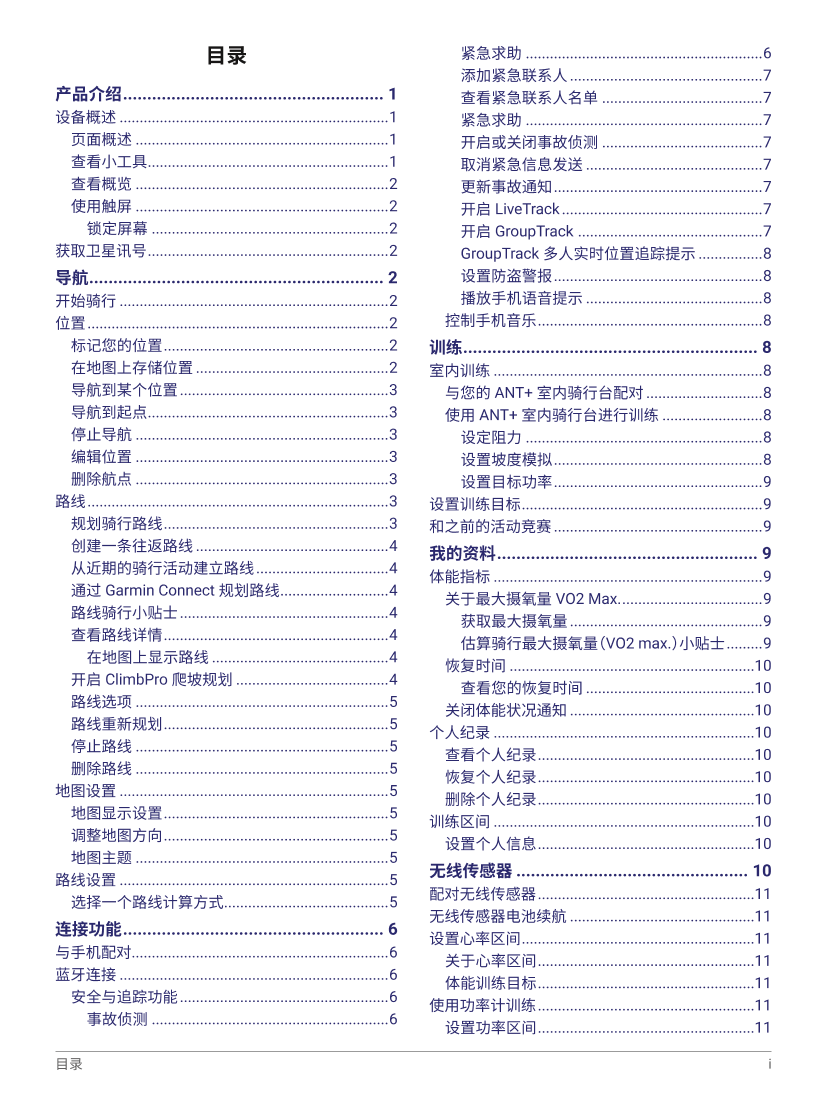
第3/30页
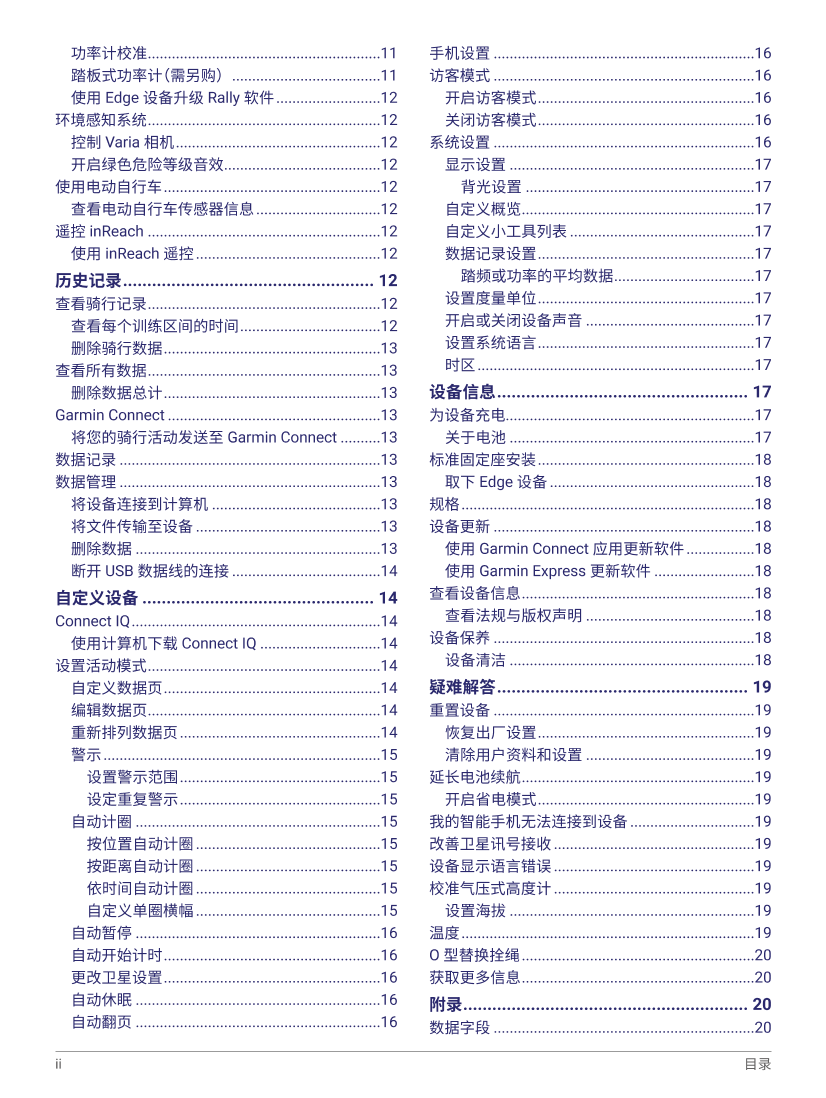
第4/30页
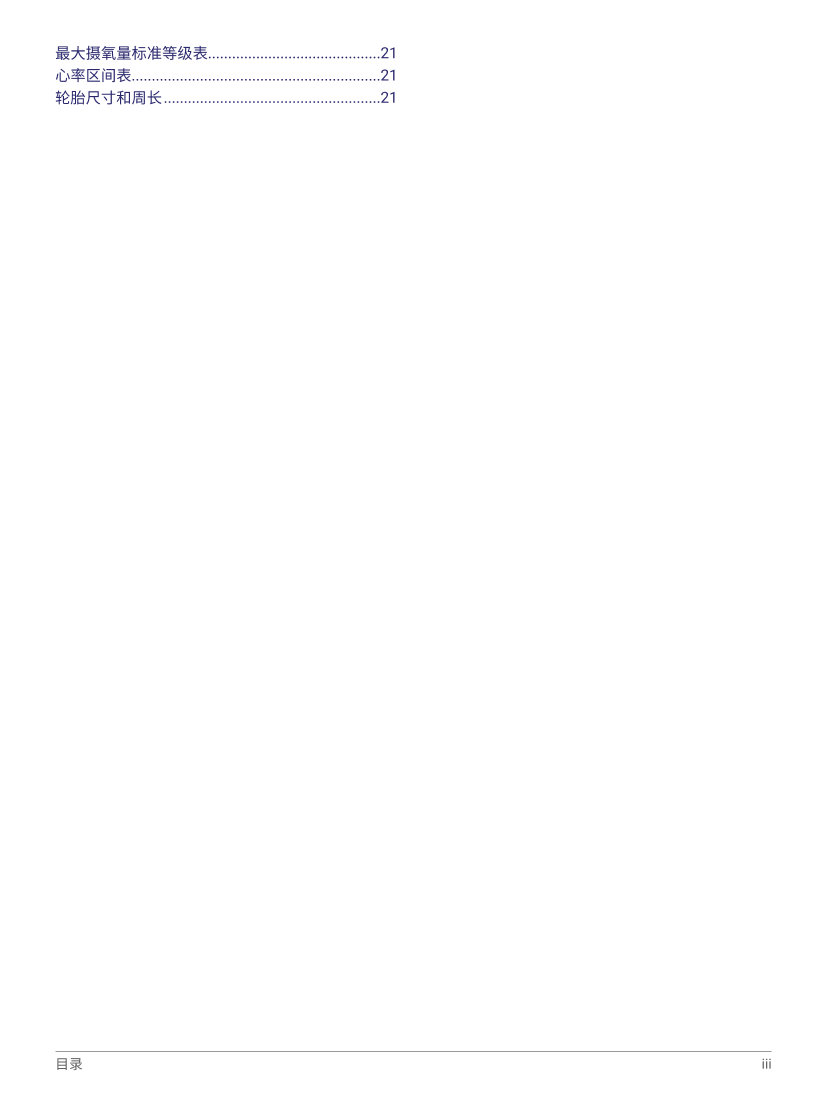
第5/30页
以下为文本预览内容
EDGE EXPLORE 2
用户手册© 2022 Garmin Ltd. 及其子公司版权所有
本用户手册版权属 Garmin Ltd. 及其子公司所有,任何人(及单位)未经其正式的书面授权,不得私自将本手册全部或部分内
容 (包含文字与图片)进行转载、转印、复制、更改内容、扫描储存等行为供他人使用或销售。有关本产品使用的更新或补充
资讯,请访问 Garmin.com.cn。
Garmin、Garmin 标志、ANT+、Auto Lap、Auto Pause、Edge、Forerunner、inReach、VIRB、Virtual Partner、Connect
IQ、Garmin Connect、Garmin Express、HRM-Dual、HRM-Pro、Rally、Varia 和 Vector 均为 Garmin Ltd. 或其子公司商标。
未经 Garmin Ltd. 或其子公司,不得使用其商标。
Android 是 Google LLC 的商标。Apple、Mac 是 Apple Inc. 在美国或其他地区注册商标。BLUETOOTH 字标和商标归
BLUETOOTH SIG,Inc. 所有,Garmin 使用此类商标均已获得许可。Cooper Institute 及相关商标均为 Cooper Institute 的资
产。先进的心率分析由 Firstbeat 提供支持。Shimano STEPS 是 Shimano, Inc. 商标。Shimano 是 Shimano, Inc. 的注册商
标。Windows 是微软公司在美国或其他地区的注册商标。其他商标与商品名称均为其各自所有者所有。
设备已通过 ANT+ 认证。请前往 thisisant.com/directory 了解更多兼容产品和应用程序信息。
M/N: A04457, B04457目录 i
目录
产品介绍 ……………………………………………… 1
设备概述 ………………………………………………………….1
页面概述 ………………………………………………………1
查看小工具 ……………………………………………………1
查看概览 ………………………………………………………2
使用触屏 ………………………………………………………2
锁定屏幕 …………………………………………………..2
获取卫星讯号 ……………………………………………………2
导航 ……………………………………………………. 2
开始骑行 ………………………………………………………….2
位置 …………………………………………………………………2
标记您的位置 ………………………………………………..2
在地图上存储位置 …………………………………………2
导航到某个位置 …………………………………………….3
导航到起点 ……………………………………………………3
停止导航 ………………………………………………………3
编辑位置 ………………………………………………………3
删除航点 ………………………………………………………3
路线 …………………………………………………………………3
规划骑行路线 ………………………………………………..3
创建一条往返路线 …………………………………………4
从近期的骑行活动建立路线 ……………………………4
通过 Garmin Connect 规划路线 ………………………4
路线骑行小贴士 …………………………………………….4
查看路线详情 ………………………………………………..4
在地图上显示路线 ……………………………………..4
开启 ClimbPro 爬坡规划 ………………………………..4
路线选项 ………………………………………………………5
路线重新规划 ………………………………………………..5
停止路线 ………………………………………………………5
删除路线 ………………………………………………………5
地图设置 ………………………………………………………….5
地图显示设置 ………………………………………………..5
调整地图方向 ………………………………………………..5
地图主题 ………………………………………………………5
路线设置 ………………………………………………………….5
选择一个路线计算方式 …………………………………..5
连接功能 ……………………………………………… 6
与手机配对……………………………………………………….6
蓝牙连接 ………………………………………………………….6
安全与追踪功能 …………………………………………….6
事故侦测 …………………………………………………..6
紧急求助 …………………………………………………..6
添加紧急联系人 …………………………………………7
查看紧急联系人名单 ………………………………….7
紧急求助 …………………………………………………..7
开启或关闭事故侦测 ………………………………….7
取消紧急信息发送 ……………………………………..7
更新事故通知 …………………………………………….7
开启 LiveTrack …………………………………………..7
开启 GroupTrack ……………………………………….7
GroupTrack 多人实时位置追踪提示 …………….8
设置防盗警报 …………………………………………….8
播放手机语音提示 ……………………………………..8
控制手机音乐 ………………………………………………..8
训练 ……………………………………………………. 8
室内训练 ………………………………………………………….8
与您的 ANT+ 室内骑行台配对 ………………………..8
使用 ANT+ 室内骑行台进行训练 …………………….8
设定阻力 …………………………………………………..8
设置坡度模拟 …………………………………………….8
设置目标功率 …………………………………………….9
设置训练目标 ……………………………………………………9
和之前的活动竞赛 …………………………………………….9
我的资料 ……………………………………………… 9
体能指标 ………………………………………………………….9
关于最大摄氧量 VO2 Max. ……………………………..9
获取最大摄氧量 …………………………………………9
估算骑行最大摄氧量(VO2 max.)小贴士 ………9
恢复时间 …………………………………………………….10
查看您的恢复时间 ……………………………………10
关闭体能状况通知 ……………………………………….10
个人纪录 ………………………………………………………..10
查看个人纪录 ………………………………………………10
恢复个人纪录 ………………………………………………10
删除个人纪录 ………………………………………………10
训练区间 ………………………………………………………..10
设置个人信息 ………………………………………………10
无线传感器 ………………………………………… 10
配对无线传感器 ………………………………………………11
无线传感器电池续航 ……………………………………….11
设置心率区间 ………………………………………………….11
关于心率区间 ………………………………………………11
体能训练目标 ………………………………………………11
使用功率计训练 ………………………………………………11
设置功率区间 ………………………………………………11ii 目录
功率计校准 ………………………………………………….11
踏板式功率计(需另购) ……………………………….11
使用 Edge 设备升级 Rally 软件 ……………………..12
环境感知系统 ………………………………………………….12
控制 Varia 相机 ……………………………………………12
开启绿色危险等级音效 …………………………………12
使用电动自行车 ………………………………………………12
查看电动自行车传感器信息 ………………………….12
遥控 inReach ………………………………………………….12
使用 inReach 遥控 ……………………………………….12
历史记录 ……………………………………………. 12
查看骑行记录 ………………………………………………….12
查看每个训练区间的时间 ……………………………..12
删除骑行数据 ………………………………………………13
查看所有数据 ………………………………………………….13
删除数据总计 ………………………………………………13
Garmin Connect ……………………………………………..13
将您的骑行活动发送至 Garmin Connect ……….13
数据记录 ………………………………………………………..13
数据管理 ………………………………………………………..13
将设备连接到计算机 ……………………………………13
将文件传输至设备 ……………………………………….13
删除数据 …………………………………………………….13
断开 USB 数据线的连接 ……………………………….14
自定义设备 ………………………………………… 14
Connect IQ ……………………………………………………..14
使用计算机下载 Connect IQ …………………………14
设置活动模式 ………………………………………………….14
自定义数据页 ………………………………………………14
编辑数据页 ………………………………………………….14
重新排列数据页 …………………………………………..14
警示 ……………………………………………………………15
设置警示范围 …………………………………………..15
设定重复警示 …………………………………………..15
自动计圈 …………………………………………………….15
按位置自动计圈 ……………………………………….15
按距离自动计圈 ……………………………………….15
依时间自动计圈 ……………………………………….15
自定义单圈横幅 ……………………………………….15
自动暂停 …………………………………………………….16
自动开始计时 ………………………………………………16
更改卫星设置 ………………………………………………16
自动休眠 …………………………………………………….16
自动翻页 …………………………………………………….16
手机设置 ………………………………………………………..16
访客模式 ………………………………………………………..16
开启访客模式 ………………………………………………16
关闭访客模式 ………………………………………………16
系统设置 ………………………………………………………..16
显示设置 …………………………………………………….17
背光设置 …………………………………………………17
自定义概览 ………………………………………………….17
自定义小工具列表 ……………………………………….17
数据记录设置 ………………………………………………17
踏频或功率的平均数据 ……………………………..17
设置度量单位 ………………………………………………17
开启或关闭设备声音 ……………………………………17
设置系统语言 ………………………………………………17
时区 ……………………………………………………………17
设备信息 ……………………………………………. 17
为设备充电……………………………………………………..17
关于电池 …………………………………………………….17
标准固定座安装 ………………………………………………18
取下 Edge 设备 ……………………………………………18
规格 ……………………………………………………………….18
设备更新 ………………………………………………………..18
使用 Garmin Connect 应用更新软件 ……………..18
使用 Garmin Express 更新软件 …………………….18
查看设备信息 ………………………………………………….18
查看法规与版权声明 ……………………………………18
设备保养 ………………………………………………………..18
设备清洁 …………………………………………………….18
疑难解答 ……………………………………………. 19
重置设备 ………………………………………………………..19
恢复出厂设置 ………………………………………………19
清除用户资料和设置 ……………………………………19
延长电池续航 ………………………………………………….19
开启省电模式 ………………………………………………19
我的智能手机无法连接到设备 ………………………….19
改善卫星讯号接收 …………………………………………..19
设备显示语言错误 …………………………………………..19
校准气压式高度计 …………………………………………..19
设置海拔 …………………………………………………….19
温度 ……………………………………………………………….19
O 型替换拴绳 ………………………………………………….20
获取更多信息 ………………………………………………….20
附录 ………………………………………………….. 20
数据字段 ………………………………………………………..20目录 iii
最大摄氧量标准等级表…………………………………….21
心率区间表……………………………………………………..21
轮胎尺寸和周长 ………………………………………………21iv 目录产品介绍 1
产品介绍
警告
关于产品风险及重要信息,请参阅《安全及产品信息须
知》。
在开始或改变运动计划前,请务必先咨询您的医生。
设备概述
① 按下进入睡眠模式 /唤醒设备。
长按可开启 /关闭设备 /锁定触屏。
②
按下以标记新圈数。
③
USB 接口
(在防尘盖下)
打开防尘盖为设备充电或将其连接到计
算机。
牢牢固定防尘盖以防止损坏 USB 接口。
④
按键开启 /暂停活动计时器。
⑤
选择以开启主菜单。
⑥
概览
在主页面向上或向下轻滑以查看概览。
选择以打开概览或菜单。
⑦
骑行模式
向左或向右轻滑以更改骑行活动模式。
选择以开启骑行活动模式。
⑧
小工具
在主页面上下滑动以查看小工具。
选择以打开小工具或菜单。
注意:可前往 Garmin.com.cn 选购兼容配件。
页面概述
主页面可让您快速访问 Edge 设备的所有功能。
电池状态
GPS 信号强度
蓝牙状态
正在更新软件
选择开始骑行。
选择箭头更改骑行活动模式。
导航 选择查找位置、兴趣点和地址。
训练 选择以创建路线或访问已保存的路线。
历史记录 选择以访问您之前的骑行和总计。
选择以访问连接功能、个人纪录、联系人
和设置。
选择以访问您的 Connect IQ 应用程序、小
工具和数据字段。
查看小工具
您的设备预置了多种常用小工具,当您将设备与手机或
其他兼容设备配对时,有更多小工具可使用。
1 在主页面,从屏幕顶部向下轻滑。
设置工具显示,闪烁的图标表示设备正在搜索信号,
常亮图标表示已找到信号或传感器已连接。您可选
择任意图标以更改设置。
2 向左或向右轻滑以查看更多小工具。
下次当您向下轻滑查看小工具时,将显示您最后查看的
小工具。2 导航
查看概览
小工具概览可快速查看健康数据、活动及传感器信息等。
y 在主页面,上下轻滑。
设备滚动浏览小工具概览。
y 选择一个概览 ①,以查看更多信息。
y 选择 以自定义小工具(自定义概览,第 17页)。
使用触屏
y 当计时器开始计时,轻触屏幕以查看计时
轻触屏幕可以在骑行过程中快速返回主页面。
y 选择 回到主页。
y 滑动屏幕或选择要翻页的箭头。
y 选择 返回上一页。
y 选择 确定您的修改。
y 选择 关闭页面并返回至上一页。
y 选择 更改位置的搜索范围。
y 选择 删除一个项目。
y 选择 获取更多信息。
锁定屏幕
您可以锁定屏幕防止误触。
y 长按 ,然后选择 锁定屏幕。
y 在活动期间,选择 。
获取卫星讯号
设备需要在户外空旷处获取卫星信号,时间与日期则会
依据您所在的 GPS 位置自动设置。
提示:请前往 Garmin.com/zh-CN/aboutGPS 了解更多
GPS 信息。
1 至户外开阔无遮闭的空间。
将设备正面朝上对准天空。
2 等待设备接收卫星定位信号。
可能需要 30~ 60 秒完成定位。
导航
导航功能与设置也适用于导航路线(路线,第 3页)。
y 位置和查找地点(位置,第 2页)
y 规划路线(路线,第 3页)
y 路线设置(路线设置,第 5页)
y 地图设置(地图设置,第 5页)
开始骑行
若您使用无线传感器配件,可在初始设置期间配对并激
活。(配对无线传感器,第 11页)。
1 长按 开启设备。
2 请至开放的户外空间等待卫星讯号的接收。
设备准备就绪时,卫星图标绿色常亮显示。
3 在主页面,选择 或 以查看骑行模式。
4 按下 开启活动计时器。
注意:历史记录仅在活动计时运行时记录。
5 滑动屏幕查看其他数据页面。
您可以从屏幕顶端向下滑动,以查看状态栏。
6 若有需要,轻触屏幕以查看电池续航等数据,或返回
主页面。
7 选择 以停止活动计时。
8 选择 保存。
9 选择 。
位置
您可以在设备上记录和保存位置。
标记您的位置
在标记位置之前,须先卫星定位。
此功能可用于记录地标或者返回某个特定地点。
1 开始骑行。
2 选择 导航 > > 标记位置 > 。
在地图上存储位置
1 选择 导航 > 浏览地图。
2 浏览地图查找位置。导航 3
3 选择位置。
位置信息会显示在地图顶部。
4 选择位置信息。
5 选择 > 保存位置 > 。
导航到某个位置
提示:您可以使用 位置搜索 概览从主页面进行快速搜
索。若有需要,您可以将概览添加到小工具概览列表(自
定义概览,第 17页)。
1 选择 导航。
2 选择一个选项:
• 选择 浏览地图 导航到地图上的 一个位置。
• 选择 路线 以使用已保存路线导航(路线,第 3
页)。
• 选择 搜索工具 来选择导航到一个兴趣点、特定的
地址、城市、十字路口或已知的坐标。
提示:您可以选择 来输入搜索信息。
• 选择 已保存位置 来导航到已保存的位置。
• 选择 最近查找记录 来选择导航到您最近查找的
50 个位置。
• 选择 > 搜索周边 以缩小您的搜索范围。
3 选择一个地点。
4 选择 骑行。
5 根据屏幕上的沿路导航指示抵达目的地。
导航到起点
无论您骑行到哪里,您都可以重新导航回到起点。
1 开始骑行。
2 在您骑行的过程中从屏幕顶部向下滑调出控制菜单,
选择 回到起点。
3 选择 原路返航 或 直线导航。
4 选择 骑行。
设备会将您导航至起点。
停止导航
1 拖拽地图。
2 轻触屏幕。
3 选择 停止导航 > 。
编辑位置
1 选择 导航 > 已保存位置。
2 选择一个地点。
3 点击屏幕顶部的位置信息栏。
4 选择 。
5 选择一个属性。
例如选择 更改海拔,并输入已知的海拔高度。
6 输入新的数据,然后选择 。
删除航点
1 选择 导航 > 已保存位置。
2 选择一个地点。
3 点击屏幕顶部的位置信息栏。
4 选择 > 删除航点 > 。
路线
从 Garmin Connect 账号传送路线至您的设备。将其储存
至设备后,您可在设备上导航路线,也可直接在设备上
建立自定义路线。
您可以跟随已保存的路线骑行,因为它是一条完整路
线。例如,您可以保存适合通勤骑行的路线。
提示:当您关联帐户或使用 Connect IQ 应用时,您可
以从第三方应用将路线发送到您的设备。前往 apps.
garmin.com,了解更多有关 Connect IQ 应用商城信息。
规划骑行路线
您可以创建并且骑行一条自定义路线。一条路线由一系
列的航点或者位置组成,指引您前往最终的目的地。
提示:也可将 Garmin Connect 应用程序创建的路线发送
至设备(通过 Garmin Connect 规划路线,第 4页)。
1 选择 导航 > 路线 > > 路线规划。
2 选择 添加一个位置。
3 选择一个选项:
• 在地图上,选择 当前位置 以选择目前所在位置。
• 选择 使用地图 以在地图上选择一个位置。
• 若要选择一个已保存的位置,请选择 已保存和最
近 > 已保存的位置,选择一个位置。
• 若要选择最近搜索的位置,请选择 已保存和最近
> 最近查找,选择一个位置。
• 若要浏览并选择一个兴趣点,请选择 兴趣点,然
后选择附近的兴趣点。
• 若要选择一个城市,请选择 城市,选择附近城市。
• 若要选择一个地址,请选择 搜索工具 > 门牌,输
入具体地址。
• 若要选择一个路口,请选择 搜索工具 > 路口,输
入街道名称。
• 若要使用坐标,请选择 搜索工具 > 坐标,输入坐
标位置。
4 选择 添加到路线。
提示:从地图中,您可以选择其他位置,然后选择
添加到路线 以继续添加位置。
5 重复步骤 2-4,直到路线行经的所有航点已选择完
成。4 导航
6 若有需要,选择一个选项:
• 长按 保持在某个位置,然后拖拽它以重新排序
列表。
• 向左轻滑并选择 以移动位置。
7 选择一个选项:
• 若要计算路线,选择 查看地图。
• 若要返回起点的相同路线计算,请选择 > 往返。
• 要使用返回起点位置的不同路线计算路线,请选
择 > 绕回起点。随即显示路线地图。
8 选择 保存 > 骑行。
创建一条往返路线
您可以通过设备基于特定的距离、开始位置、导航方向
创建一条往返路线。
1 选择 路线 > > 往返路线规划。
2 选择 距离,并输入路线的总距离。
3 选择 起始位置。
4 选择一个选项:
• 若要选择目前所在位置,请选择 当前位置。
• 选择 使用地图 以在地图上选择一个位置。
• 选择 已保存位置,以选择一个已保存位置。
• 选择 最近查找记录,选择最近搜索的位置。
• 若要浏览并选择兴趣点,请选择 兴趣点,选择附
近的兴趣点。
• 选择 搜索工具 > 门牌 输入具体地址。
• 选择 搜索工具 > 电话号码 输入电话号码选择位
置。
• 选择 搜索工具 > 坐标 输入坐标位置。
5 选择 设定起始点,并选择一个开始方位。
6 选择 搜索。
提示:您可以选择 重新搜索。
7 选择一条路线,以在地图上查看。
提示:您可以选择 或 浏览其他路线。
8 选择 保存 > 骑行。
从近期的骑行活动建立路线
您可直接将 Edge 设备上保存的骑行活动创建为新路线。
1 选择 历史纪录 > 骑行。
2 选择一个骑行。
3 选择 > 保存此次骑行为路线。
4 输入路线名称,并选择 。
通过 Garmin Connect 规划路线
在您从 Garmin Connect 上下载训练计划前,您必须拥
有一个 Garmin Connect 账户(Garmin Connect,第 13
页)。
1 选择一个选项:
• 开启 Garmin Connect 应用程序。
• 前往 connect.Garmin.cn。
2 创建新路线,或选择现有路线。
3 选择一个选项:
• 在 Garmin Connect 应用程序,选择 > 发送到设
备。
• 在 Garmin Connect 官网页面,选择 发送到设备。
4 选择您的 Edge 设备。
5 选择一个选项:
• 使用 Garmin Connect 应用程序同步您的设备。
• 使用 Garmin Express 应用程序同步您的设备。
在 Edge 设备上,路线会显示在主页面。
6 选择路线。
注意:若有需要,您可选择 路线 以选择不同路线。
7 选择 骑行。
路线骑行小贴士
y 使用转弯提示(路线选项,第 5页)。
y 如果您有热身环节,按压 开启路线,然后正常进
行热身运动。
y 请在安全区域热身。
当您准备好开始时,请前往已规划的路线。当您已经
在这条路线的任意位置上时,会弹出消息进行提示。
y 滑动地图以查看路线。
如果您的骑行路线偏离规划路线,设备会出现信息提
示。
查看路线详情
1 选择路线。
2 选择一个选项:
3 选择一个选项:
• 轻触路线以在地图上查看。
• 选择 摘要 以查看路线的详细信息。
• 选择 爬坡规划 以查看爬坡详细信息及海拔高度。
在地图上显示路线
您可以自定义已储存的路线在地图上的显示方式。例
如,您可以设置通勤路线始终以黄色呈现,替代路线以
绿色显示。这让您在骑行时同时看到不同路线而不用依
据特定路线骑行或导航。
1 选择 路线。
2 选择一条路线。
3 选择 。
4 开启 总是显示 将路线显示在地图上。
5 选择 颜色 自定义路线显示的颜色。
6 选择 路线点位 在地图显示包含的路线点位。
下次骑行时,只要靠近此路线即会在地图上显示。
开启 ClimbPro 爬坡规划
ClimbPro 功能有助于您在面对路线中的爬坡合理分配体
力。在活动前,可提前查看路线中的爬坡,包括爬坡位
置,平均坡度,总上升高度。爬坡级别会基于爬坡长度
及坡度用不同颜色表示。
提示:骑行结束后,您可在历史记录中查看骑行中详细
的爬坡分段记录。
1 开启 爬坡规划 以查看活动模式(设置活动模式,第
14页)。
2 查看爬坡和路线详细资料(查看路线详情,第 4
页)。导航 5
3 开始依据已存储路线骑行(路线,第 3页)。
开始爬坡时,ClimbPro 爬坡规划页面将自动显示。
保存骑行活动后,您可在历史记录中查看中详细的爬坡
分段记录。
路线选项
选择 路线 > 。
转弯提示:开启 /关闭转弯提示。
路线偏离提示:当偏离路线时,设备发出提醒。
搜索:通过名称查找已保存的路线。
类型:允许您按名称、距离或日期对保存的路线进行排
序。
删除:在设备上删除所有或多个已保存的路线。
路线重新规划
您可以选择偏离路线时设备如何重新计算路线。
当您偏离路线时,请选择一个选项:
• 选择 暂停导航 暂停导航直至您回到原定路线。
• 选择 重新规划路线 选择重新规划建议路线。
注意:第一个重新规划的选项是返回路线的最短路
径,并会在 10 秒后自动开启。
停止路线
1 拖动地图。
2 从屏幕顶部向下滑动,以查看控件小部件。
3 选择 停止路线 > 。
删除路线
1 选择 导航 > 路线。
2 向左滑动路线。
3 选择 。
地图设置
选择 > 活动模式,选择一个骑行模式,选择导航 > 地
图。
方向:设置地图页面上的显示方式。
自动缩放:自动为您选择地图的缩放级别。关闭后,您
需要手动缩放地图以调整大小。
文字提示:设置是否显示导航信息(需要可导航地图)。
显示:自定义地图上的显示设置(地图显示设置,第 5
页)。
地图信息:开启或关闭当前装载的地图。
地图显示设置
选择 > 活动模式,选择一个骑行模式,选择 导航 >
地图 > 显示。
地图主题:您可以更改地图主题,让针对活动类型优化
的地图资料得到更好的显示(地图主题,第 5页)。
热门地图:突出显示适合您的骑行类型的热门道路或小
径。道路或小径颜色越暗,越受欢迎。
地图详细度:设置地图上显示的详细程度。
历史线颜色:允许您更改所骑行过的路径颜色。
高级:允许您设置缩放等级和文本大小,以及开启阴影
和轮廓。
重置地图默认值:将地图外观重置为默认设置。
调整地图方向
1 选择 > 活动模式。
2 选择一种模式。
3 选择 导航 > 地图 > 地图方向。
4 选择一个选项:
• 选择 上为北方 设定地图页面正上方为北方。
• 选择 上为航向 设定地图页面正上方为行进方向。
地图主题
您可以更改地图主题以调整骑行类型的地图显示。
选择 > 活动模式,选择一个模式,然后选择 导航 >
地图 > 显示 > 地图主题。
经典:使用经典 Edge 地图配色方案,不添加其他主题。
高对比:将地图设定为高对比显示,在较严峻的环境中
提供更好的可视性。
越野骑行:设定地图以优化山地骑行模式下的路线数据。
路线设置
选择 > 活动模式,选择一个骑行模式,选择 导航 >
路线偏好。
优选热门线路:通过 Garmin Connect 的 热门路线大数
据来计算路线。
路线规划模式:设置您的交通模式来优化路线规划。
计算方式:设置路线的规划方式。
锁定道路:将位置图标即代表您在地图上的位置,锁定
到相近的道路上。
回避设置:设置在导航过程中想要规避的道路类型。
路线重新计算:当您偏离路线时,会自动重新计算路线。
重新计算:当您偏离路线时,将自动重新规划。
选择一个路线计算方式
您可以基于您当前骑行的道路而选择路线的计算方式。
1 选择 > 活动模式。
2 选择一种模式。
3 选择 导航 > 路线 > 路线规划模式。
4 选择一项来计算您的路线。6 连接功能
例如您可以选择公路骑行,来进行公路导航,或选择
山地骑行来进行越野导航等。
连接功能
当您使用蓝牙技术将 Edge 设备连接到 Wi-Fi 网络或兼容
的智能手机时,Edge 设备上的连接功能可用。
与手机配对
要使用 Edge 设备的连接功能,须通过 Garmin Connect
应用程序配对,而非直接与智能手机上的蓝牙设置配对。
1 从手机应用商店或扫描下方二维码下载并安装
Garmin Connect 应用程序。
2 长按 开启设备。
首次开机时会要求您选择设备语言,并于下一页面提
示您将智能手机与设备配对。
提示:您可以在主页面从屏幕顶端向下滑,在状态栏
中选择 手机 > 手机配对 手动进入配对模式。
3 选择一个选项,将设备添加到您的 Garmin Connect
帐号中:
• 若这是您初次使用 Garmin Connect 应用程序配对
设备,请按屏幕上的说明进行操作。
• 若您的 Garmin Connect 已配对其他设备,则从
或 菜单,选择 Garmin 设备 > 添加设备,
请按屏幕上的说明进行操作。
成功配对后,屏幕将显示通知,且您的设备会自动与智
能手机同步。
蓝牙连接
Edge 设备支持多种蓝牙连接功能,支持兼容的智能手
机使用 Garmin Connect 和 Connect IQ 应用程序。前往
Garmin.com.cn/products/apps了解更多信息。
活动上传至 Garmin Connect:在每次保存活动后,自动
发送您的活动至 Garmin Connect 账户。
音频提示:骑行期间可通过手机上的 Garmin Connect 播
放状态提示。
防盗警报:当设备侦测到自行车被移动,设备会在发出
声响的同时,发送一条提示至连接范围内的手机上。
Connect IQ:您可从 Conect IQ 应用商店下载丰富内容。
导入路线 /赛段 /训练计划:您可从 Garmin Connect 上
搜索训练计划,并通过手机导入设备。
查找我的 Edge 设备:定位您的 Edge 设备,该设备已与
您的智能手机配对,且在信号连接范围内。
消息回复:允许您使用预设的短信回复来电或短信。此
功能适用于兼容的 Android 智能手机。
控制手机音乐:允许您使用码表控制手机音乐播放。
智能通知:同步显示在手机上的信息和通知。
安全与追踪功能:(安全与追踪功能,第 6页)
社交媒体互动:当您上传活动至 Garmin Connect 应用程
序后,即可分享至您喜爱的社交网络上。
实时天气:将实时天气状况和预警同步至您的设备。
安全与追踪功能
重要
安全与追踪功能为辅助功能,不能作为主要的紧急救援
手段。Garmin Connect 应用程序亦不会代表您联系紧
急救援机构。
注意
设备须开启 GPS 且通过蓝牙连接至 Garmin Connect 应
用程序,方可使用这些功能。您可在 Garmin Connect
帐户中预先设置紧急联系人。
设备具有安全与追踪功能,使用前请在 Garmin Connect
应用程序中进行必要设置。
安全与追踪功能的要求和限制,详见 Garmin.com/zh-
CN/legal/idtermsofuse。
紧急求助:您可发送信息包含您的姓名、LiveTrack 链接
与 GPS 位置(若可用)至紧急联系人。
事故侦测:当 Edge 设备在某些户外活动中侦测到事故发
生时,将向您的紧急联系人发送消息、LiveTrack 链
接和